
Tips berikut ini akan memberikan pengetahuan tambahan untuk anda mengenai fitur housekeeping otomatis untuk server HANA anda. Tips ini tentu akan sangat berguna untuk membersihkan beragam file/data log, traces, alerts, internal events, dan lainnya. Sehingga kapasitas server anda tak terbebani dengan log file yang menumpuk yang berujung dengan berkurangnya performance dari server.
Silahkan ikuti panduan langkah-langkah berikut ini:
- Buatlah suatu Database Role dan Database User untuk melakukan job housekeeping
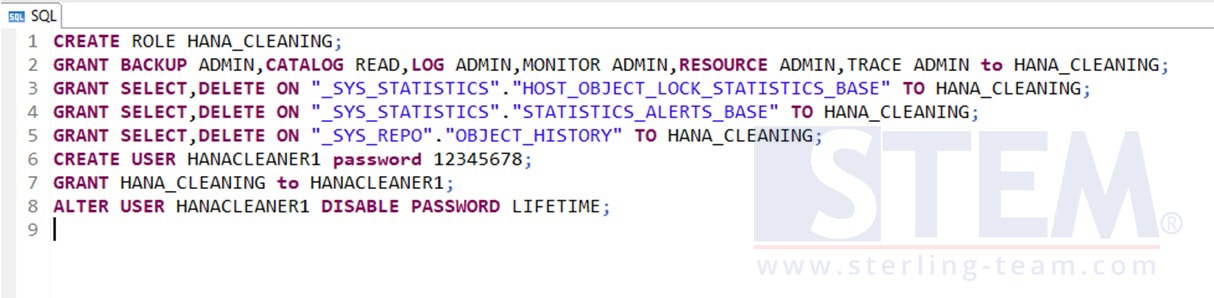
- Buka terminal di server Linux (atau alternatif lain,gunakanlah aplikasi Putty melalui Windows anda) , dan connect ke HANA Linux Server menggunakan user login root. Execute commands berikut di bawah ini:
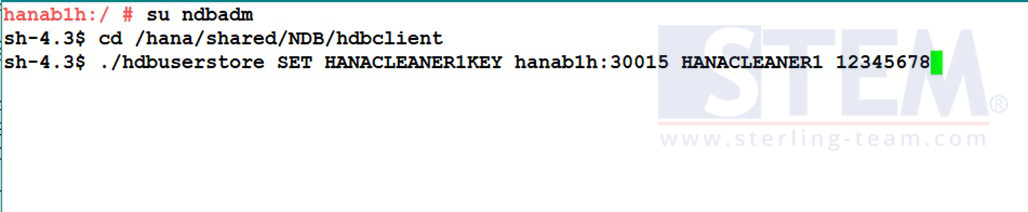
- Kembali lagi ke terminal, dengan menggunakan root, ubahlah direktori server ke / , dan execute command di bawah ini.

Kemudian, ketiklah syntax berikut di bawah ini:
alias cdtrace=’/usr/sap/NDB/HDB00/hanab1h/trace
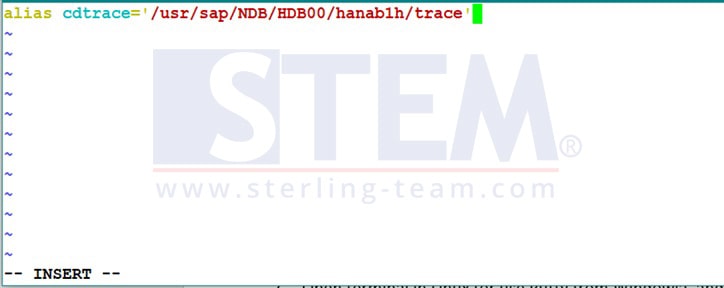 Silahkan sesuaikan direktori dengan direktori System HANA anda sendiri untuk men-trace files, dan simpan/save file ini dengan menggunakan command :wq!
Silahkan sesuaikan direktori dengan direktori System HANA anda sendiri untuk men-trace files, dan simpan/save file ini dengan menggunakan command :wq! - Silahkan buat suatu directory hanacleaner_history yang ada di directory /usr/sap dan ubahlah ownership nya ke ndbadm:sapsys dengan command di bawah ini:
cd /usr/sap
mkdir hanacleaner_history
chown ndbadm:sapsys hanacleaner_history - Download files melalui link : GDRIVE
Pada file terdownload (.zip) tersebut, copy hanacleaner.py file ke HANA Linux Server yang ada di directory:
/usr/sap/NDB/HDB00/exe/python_support
Ubahlah ownership hanacleaner.py ke ndbadm:sapsys
Ubahlah file hanacleaner.py , dan cek parameter di lines 918, 921, dan 964:Line 918 : zipBackupPath = cdalias(‘cdtrace’)Line 921 : dbuserkeys = [“HANACLEANER1KEY”] –> Key ini tersimpan di hdbuserstore yang telah disebut sebelumnya di step 2 diatas ini.Line 964 : ignore_filesystems = “” –> Isikan berikut “” dengan path utuh dari filesystem yang sudah 100% digunakan (seperti contohnya filesystem iso mounted)Lalu, Save saja file tersebut setelah anda selesai. - Copy hanacleaner.sh dari folder downloaded (step 5 di atas) ke HANA Linux server di direktori manapun, seperti misalnya /home/Schedule_Script/ dan ubahlah ownership nya juga ke ndbadm:sapsys , dan ubahlah file ini dengan file yang bisa di execute dengan menggunakan command chmod 777 hanacleaner.sh
Editlah file ini, dan sesuaikan parameter dengan kebijakan anda masing-masing.
Untuk mengetahui lebih lanjut mengenai parameter ini, silahkan anda cek saja file hanacleaner.pdf yang ada pada link downloaded file (di sebut pada step 5 di atas). - Edit crontab untuk user ndbadm, di directory /etc dengan menggunakan command crontab -u ndbadm -e
Insert line command berikut ke crontab nya, sebagai contoh:
0 6 * * * /home/Schedule_Script/hanacleaner.sh
Jadwal otomatis ini akan selalu jalan dan aktif menggunakan user ndbadm sebagai executor, dan setiap jam 6 AM di setiap pagi hari, file hanacleaner.sh akan terkeksekusi otomatis.Untuk mengeksekusi manual hanacleaner.sh manually, anda harus mengubah lebih dulu user ke ndbadm dengan menggunakan command ‘su ndbadm’ dan execute hanacleaner.sh menggunakan command ./hanacleaner.sh, dan hal itu akan membentuk suatu output file di path folder /usr/sap/hanacleaner_history/ setiap kali tereksekusi.
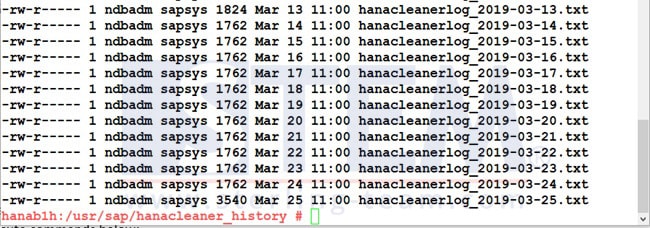
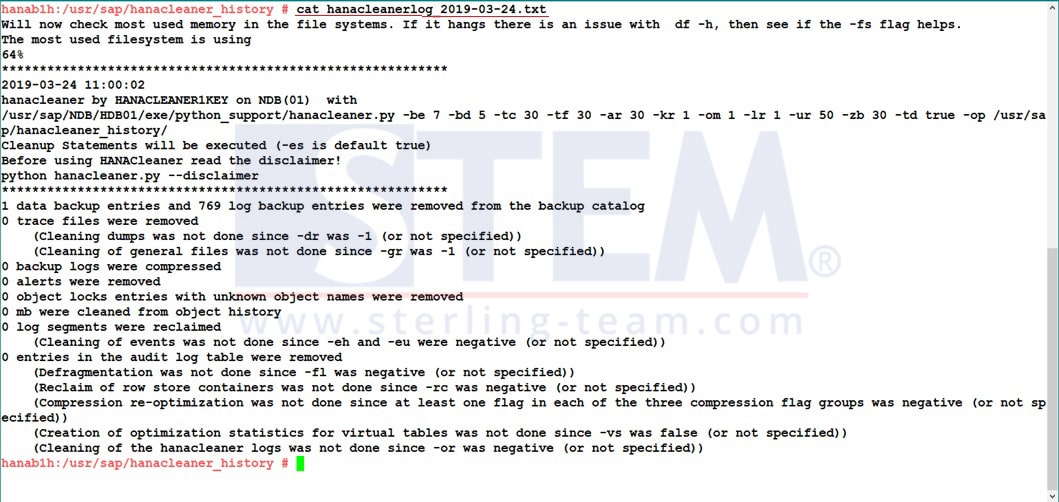
Baca juga:
Originally posted 2019-04-29 02:00:28.
Most Viewed Posts
-
 Daftar Object Type di SAP BUSINESS ONE (119,805)
Daftar Object Type di SAP BUSINESS ONE (119,805)
-
 Restart Service SAP HANA di SuSE Linux (75,411)
Restart Service SAP HANA di SuSE Linux (75,411)
-
 Access Log & Change Log untuk Identifikasi Akses User (36,477)
Access Log & Change Log untuk Identifikasi Akses User (36,477)
-
 Cara Merubah Format Tanggal (32,551)
Cara Merubah Format Tanggal (32,551)
-
 Satuan (UoM) Default di Item Master Data (31,558)
Satuan (UoM) Default di Item Master Data (31,558)






